Полезное
Как скачать файл если появляются крякозябры
Как скачать файл если появляются крякозябры
Исправить кракозябры в кириллическом тексте
Н е секрет, что во многих организациях до сих пор продолжает эксплуатироваться программное обеспечение далёких DOS— овских времён. Одним из не очень приятных моментов использования такого рода софта является некорректное отображение символов кириллицы (русских букв) в различного вида отчетах , сгенерированных DOS — программами п ри попытке их просмотра из-под Windows.
Всё дело в так называемых кодировках символов. Во времена DOS кириллица воспроизводилась 866-й кодовой страницей , а в Windows -документах кириллица стала кодироваться 1251-й кодовой страницей. Правда , для многих неискушённых пользователей такая информация мало о чём говорит. Поэтому , далее , постараюсь рассказать о том , как можно решить проблему в том случае , если вы открыли файл — а там , вместо привычного русского текста не пойми- что ( ‘ кракозябры в тексте ‘ в просторечии).
Итак, предположим, что имеется некий текстовый файл MyText_866.txt, созданной некой DOS-овской программой с присутствующими русскими буквами в 866-й кодировке. Воспользуемся для работы с этим текстом редактором AkelPad.
Прим. Как вариант , для начала , чтобы не заморачиваться с поиском и установкой редактора , можно попробовать воспользоваться онлайн — сервисом изменения кодировки кириллических текстов. Как именно- смотрите здесь
Продолжаем . В AkelPade‘ е идём, как обычно Файл>Открыть:

и далее попадаем в форму Открыть.

Попробуем открыть этот файл с опциями открытия файла, принятыми по умолчанию (см. рис. выше) — в Windows -кодировке 1251:

Мнда . Явно получили не то, что нужно — вместо букв пресловутые кракозябры (ошибки в кодировке) . Ну ничего, щас всё поправим. Снимаем опцию Автовыбор и выбираем 866 кодовую страницу:

Как видите, текст кириллицей в редакторе отобразился совершенно корректно:

Совершенно логично может возникнуть вопрос — А как же сохранить DOS-овский русский текст так, чтобы он корректно отображался в различных Windows-редакторах ? Да очень просто. Допустим, в том же AkelPad’е можно поступить следующим образом. Идём меню Файл > Сохранить как и при сохранении исходного текста в 866-й кодировке выбираем кодировку 1251-ю:

Теперь попробуем открыть сохраненный таким образом файл, ну допустим, в горячо любимом многими Word‘е. Тут , надо сказать, Word сразу предложит открыть текст в родной ‘виндовозной’ кодировке:

А вот если файл в DOS- кодировке , то Word ‘ у придётся сообщить эту информацию, если вы, скажем, попытаетесь ‘подсунуть’ ему такой файл :

И естественно, ничего хорошего не выйдет из затеи открыть ДОСовский файл в кодировке Windows 1251 — опять увидите всё те же пресловутые кракозябры:

Стандартный Блокнот (NotePad) интеллектом по распознаванию кодировки, к слову сказать, также не обладает :

Хорошо справляется с задачей распознавания кодировок при открытии файлов широко-известный текстовый редактор Note p ad++ :

В случае необходимости, изменить кодировку в нем можно по меню Кодировки>Кодировки>Кириллица:

И напоследок, небольшой совет. Сохраняйте ваши документы , по возможности , в универсальной кодировке UTF-8. В AkelPad’е это может выглядеть так:

В этом случае , вы сможете корректно открыть свой русский текст , даже если приедете в Китай или какую-либо арабскую страну. Кодировка UTF-8 содержит в себе все символы всех широко-распространённых языков (включая русский , китайский и арабский).
Как с помощью AkelPad‘ а поменять кодировку html- страницы сайта — см. информацию в этой статье — 24.02.2018
Как скачать файл если появляются крякозябры
При попытке скачать файл, вместо начала загрузки файла может появиться страница, на которой находятся крякозябры (кракозябры, кроказябры). Такое, иногда, случается при попытке скачать файл с веб-страницы.
В эпоху стремительно развивающегося Интернета, все больше пользователей компьютера пользуются широкими возможностями, которые он нам доставляет. В Интернете на многих сайтах находятся файлы предназначенные для скачивания посетителями этих сайтов.
У нас есть возможность скачать аудио и видео файлы, какие-то другие файлы, размещенные в Интернете к себе на компьютер. Понравившаяся мелодия, обучающий видео ролик, какой-нибудь документ, размещенный в Интернете, все это можно скачать к себе на компьютер.
Существуют разные способы скачивания файлов из Интернета. Для этого используются различные программы, а также расширения для браузеров.
Крякозябры, обычно, появляются при попытке загрузки файлов при самом простом способе скачивания из Интернета. Это прямая ссылка находящаяся на каком-нибудь сайте. При нажатии на нее, обычно это слово: «скачать», происходит скачивание выбранного файла на ваш компьютер.
Но, иногда, бывают ситуации, что файлы с веб-страницы не загружаются. При попытке скачать файл, вы нажимаете, обычно, на слово «скачать», а в результате, на странице своего браузера, получаете какой-то набор непонятных символов.
Такие символы называют крякозябры (кракозябры, кроказябры). Так на компьютерном жаргоне называют бессмысленный набор символов, получаемый после неправильного перекодирования текста.
Почему не скачиваются файлы? Обычно, это связано с браузерами и их настройками. Браузер пытается открыть этот файл как обыкновенную интернет страницу. В результате на странице получаются «крякозябры».
Что же делать дальше? Эта проблема решается очень просто.
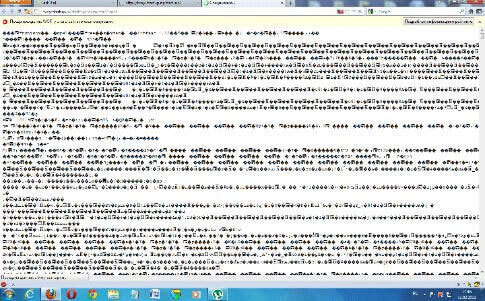
Для того, чтобы скачать нужный файл по ссылке, размещенной на веб-странице, необходимо сделать следующее.
Решение проблемы с крякозябрами
Вы находитесь на веб-странице, и видите ссылку на загрузку с нужным вам файлом. Для скачивания этого файла по ссылке, вам потребуется навести курсор мыши на эту ссылку, обычно на выражение «скачать файл» или «скачать видео», или что-то тому подобное, а затем кликнуть правой кнопкой мыши по этой ссылке.
После этого, открывается контекстное меню. В контекстном меню вам нужно выбрать пункт «Сохранить объект как…», а затем нажать на левую кнопку мыши.
Это действие также может быть выполнено с помощью одновременного нажатия на клавиатуре на клавиши «Ctrl» + «Shift» + «S».
Далее открывается окно Проводника, в котором вам необходимо выбрать место сохранения файла, например, Рабочий стол, или какая-то другая папка, присвоить имя этому файлу (или оставить файлу имя, данное ему по умолчанию).
Затем необходимо нажать на кнопку «Сохранить». После этого начинается скачивание файла на ваш компьютер.
Теперь файлы, скачиваемые из Интернета, без проблем будут загружаться на ваш компьютер, и вы забудете о такой проблеме при скачивании, как крякозябры.
Как скачать файл если появляются крякозябры (видео)
Кракозябры в именах скачиваемых файлов, если в имени кириллица.
Если скачивать файл, в имени которого русские буквы, то вместо них крякозябры (читает текст UTF-8 как windows-1251).
ОС в актуальном состоянии со всеми апдейтами (для конечных пользователей, не инсайдер).
Сведения о вопросе
Ответы (14)
* Попробуйте выбрать меньший номер страницы.
* Введите только числа.
* Попробуйте выбрать меньший номер страницы.
* Введите только числа.
![]()
Добрый день, Nikee Nik,
Ваш запрос был передан экспертам Майкрософт для дальнейшего рассмотрения. К сожалению, точные сроки рассмотрения запроса нам неизвестны, однако мы оповестим Вас по мере поступления новой информации. Так как речь идёт о массовой ошибке, мы надеемся на скорейшее разрешение проблемы.
Если у Вас появятся новые данные по этому вопросу, пожалуйста, сообщите нам.
Благодарим Вас за понимание и сотрудничество.
Это помогло устранить вашу проблему?
К сожалению, это не помогло.
Великолепно! Спасибо, что пометили это как ответ.
Насколько Вы удовлетворены этим ответом?
Благодарим за отзыв, он поможет улучшить наш сайт.
Насколько Вы удовлетворены этим ответом?
Благодарим за отзыв.
![]()
Здравствуйте, Nikee Nik,
Извините за длительное ожидание.
Эксперты попросили уточнить, ошибка касается всех файлов? Ошибка происходит с файлами только одного формата? Пожалуйста, предоставьте ссылку на этот файл или файл с похожей проблемой.
Мы будем ждать Ваш ответ для дальнейшего исследования.
Это помогло устранить вашу проблему?
К сожалению, это не помогло.
Великолепно! Спасибо, что пометили это как ответ.
Насколько Вы удовлетворены этим ответом?
Благодарим за отзыв, он поможет улучшить наш сайт.
Насколько Вы удовлетворены этим ответом?
Благодарим за отзыв.
Извините за длительное ожидание.
Эксперты попросили уточнить, ошибка касается всех файлов? Ошибка происходит с файлами только одного формата? Пожалуйста, предоставьте ссылку на этот файл или файл с похожей проблемой.
Мы будем ждать Ваш ответ для дальнейшего исследования.
Проблема касается любых файлов, содержащих русские буквы.
Однако всё зависит от сайта — например на яндекс.диск всё нормально, а вот на яндекс.почте файлы из вложений в письмах скачиваются с кракозябрами.
Вот пример такой ссылки: http://www.fayloobmennik.net/6789178
Это помогло устранить вашу проблему?
К сожалению, это не помогло.
Великолепно! Спасибо, что пометили это как ответ.
Насколько Вы удовлетворены этим ответом?
Благодарим за отзыв, он поможет улучшить наш сайт.
Насколько Вы удовлетворены этим ответом?
Благодарим за отзыв.
![]()
Здравствуйте, Nikee Nik,
Пожалуйста, попробуйте изменить «Язык программ, не поддерживающих Юникод».
Чтобы это сделать Вам необходимо:
1. Зайти в Панель управления (WIN+X)
2. Затем выбирите раздел Часы, язык и регионы > Язык
3. Нажать Дополнительные параметры
4. Нажать Применить языковые параметры к экрану приветствия, системным учетным записям и новым учетным записям пользователей
5. В вкладке Дополнительно в разделе «Язык программ, не поддерживающих Юникод» необходимо нажать Изменить язык системы
6. Выбрать язык Русский(Россия) и нажать OK и ещё раз OK в предедущем меню.
7. Перезагрузите компьютер
Регион должен быть установлен как Россия и язык оперативной системы так же должен быть установлен как русский.
Если у Вас возникнут дополнительные вопросы, пожалуйста, обращайтесь к нам.
Устранение проблем с кодировкой в Windows 7

В некоторых случаях пользователи седьмой версии ОС от Microsoft сталкиваются со следующей проблемой: часть текста (файлы, элементы управления системой или программами, страницы в браузере) отображаются нечитаемыми символами, т. н. «кракозябрами». Решить эту проблему можно довольно просто.
Убираем кракозябры в Windows 7
Основная причина рассматриваемой неполадки – не распознается установленная системой кодировка либо выбрана неправильная таблица перекодировки. Устранить эту проблему можно несколькими методами.
Способ 1: Смена системной локали
В большинстве случаев устранить трудности с распознаванием кодировки можно сменой системной локали – с русской на английскую, затем снова на русскую. Делается это следующим образом:
-
Откройте «Пуск» (в английской версии «Start») и выберите пункт «Панель управления» («Control Panel»).
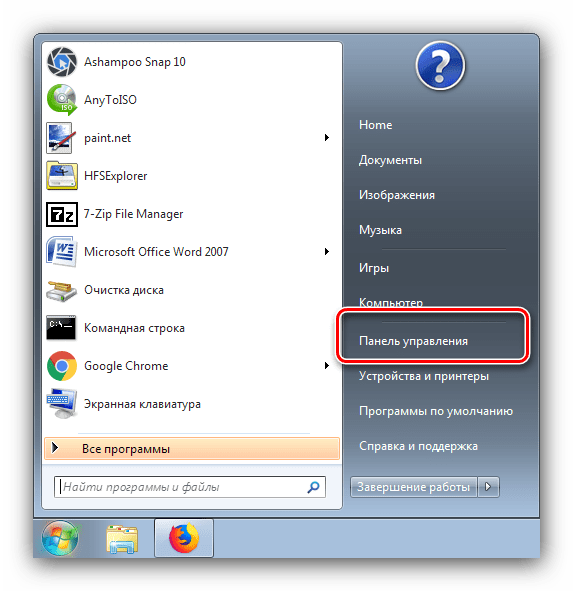
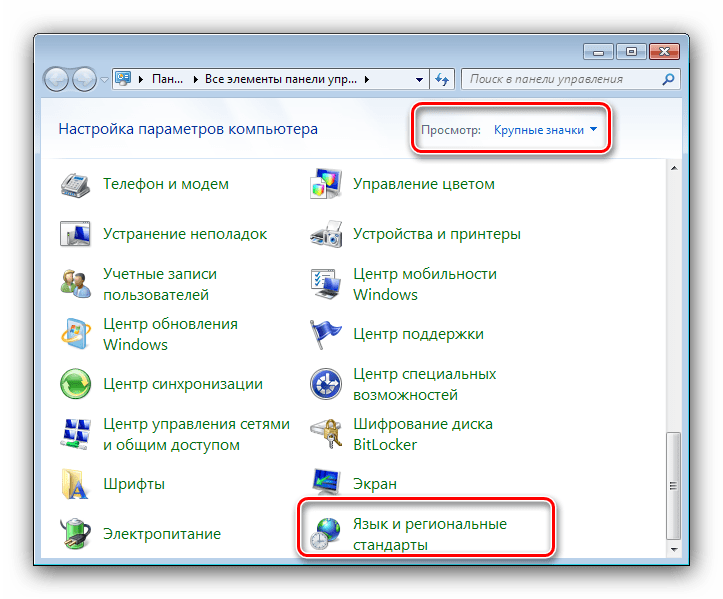
Перейдите к разделу «Языки и клавиатуры» («Keyboards and Languages»), после чего воспользуйтесь выпадающим меню «Выберите язык интерфейса» («Change System Locale»), в котором выберите вариант «English».
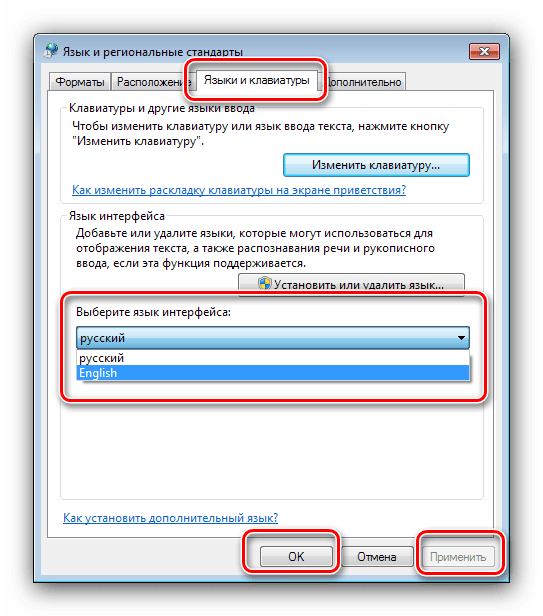
Перезагрузите компьютер, после чего повторите шаги 1-3, но на этот раз выберите язык интерфейса «Русский».
После рестарта машины проблема с кракозябрами должна быть устранена. Если нет, читайте далее.
Способ 2: Изменение кодировки через системный реестр
Второй метод исправления ошибок с чтением кодировки заключается в ручном выборе требуемых таблиц через системный реестр.
Первый вариант
-
Откройте средство «Выполнить» комбинацией клавиш Win+R, пропишите команду regedit и нажмите Enter на клавиатуре.
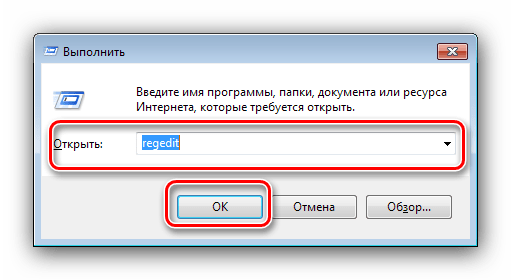
Перейдите по адресу
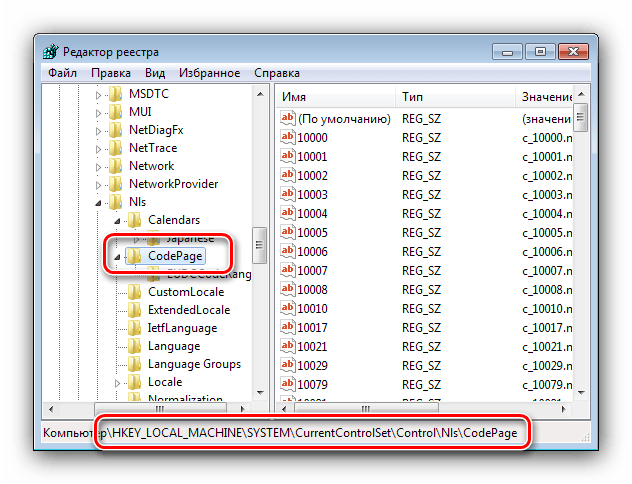
Далее предстоит довольно затратная по времени процедура – каждый из ключей, который находится в этом каталоге, следует заменить на CP_1251 : откройте произвольный ключ двойным щелчком левой кнопки мыши по нему, введите новое значение ключа и нажимайте «ОК».
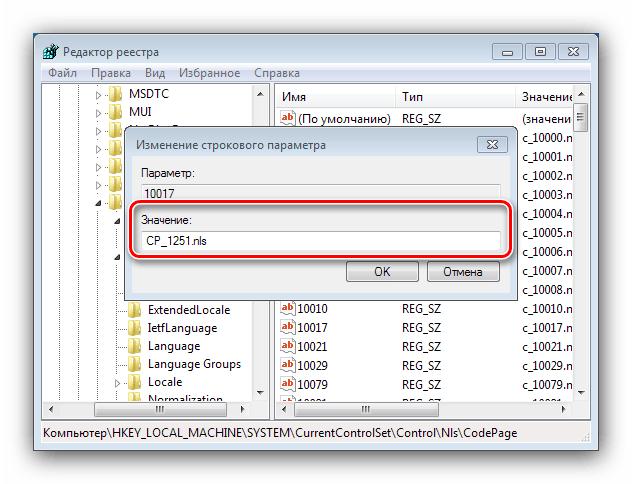
Альтернативный вариант
Первая представленная последовательность замены кодировки неэффективна по времени, но существует способ её ускорить – создать файл REG с заранее прописанными командами.
-
Откройте «Блокнот» с администраторскими полномочиями: откройте «Пуск», начните вводить название программы в строке поиска, затем кликните правой кнопкой мыши по результату и выберите соответствующий пункт в контекстном меню
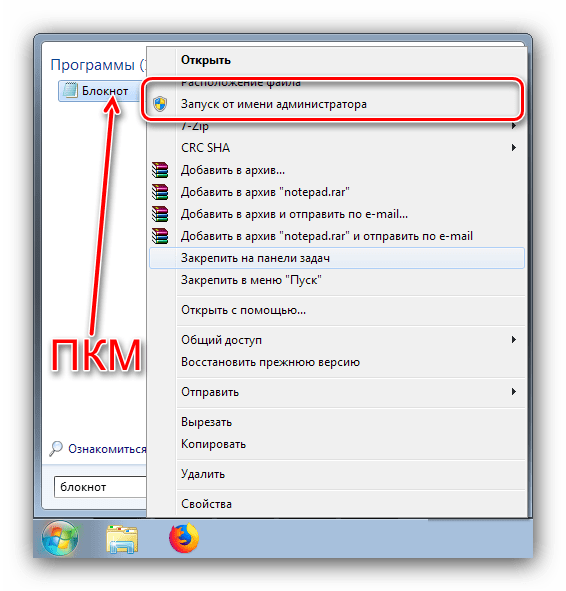
Вставьте в окно следующий текст:
[HKEY_LOCAL_MACHINESYSTEMCurrentControlSetControlNlsCodePage]«1250»=»c_1250.nls»
«1251»=»c_1251.nls»
«1252»=»c_1252.nls»
«1253»=»c_1253.nls»
«1254»=»c_1254.nls»
«1255»=»c_1255.nls» [HKEY_LOCAL_MACHINESOFTWAREMicrosoftWindows NTCurrentVersionFontMapper]
«ARIAL»=dword:00000000 [HKEY_LOCAL_MACHINESOFTWAREMicrosoftWindows NTCurrentVersionFontSubstitutes]
«Arial,0″=»Arial,204»
«Comic Sans MS,0″=»Comic Sans MS,204»
«Courier,0″=»Courier New,204»
«Courier,204″=»Courier New,204»
«MS Sans Serif,0″=»MS Sans Serif,204»
«Tahoma,0″=»Tahoma,204»
«Times New Roman,0″=»Times New Roman,204»
«Verdana,0″=»Verdana,204»
HKEY_LOCAL_MACHINESYSTEMCurrentControlSetControlNlsCodePage
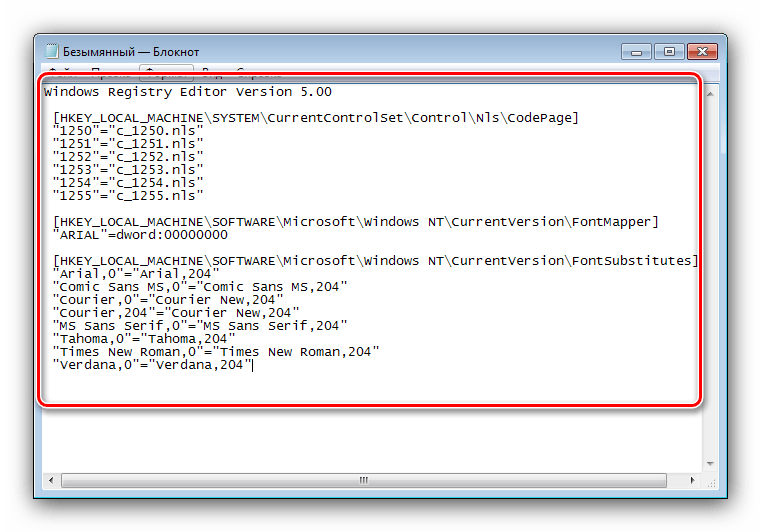
Внимание! Обязательно после последней строчки введите пустую строку!
В конце процедуры нажмите «Сохранить».
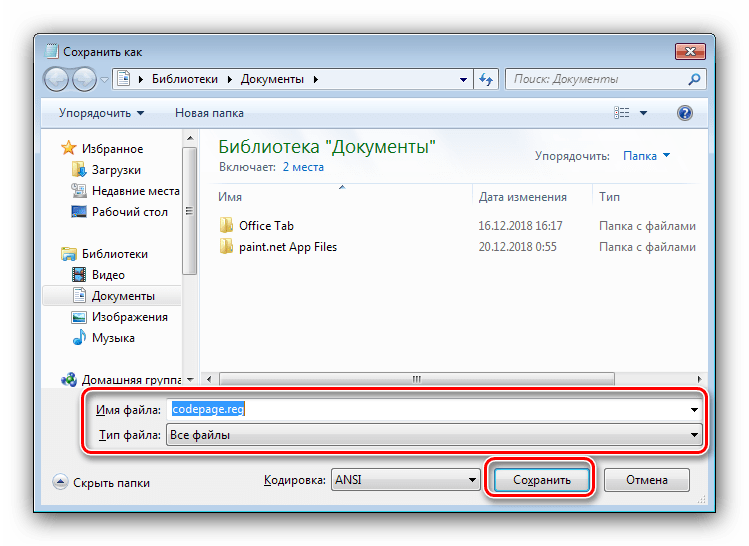
Закрывайте «Блокнот» и переходите к директории, в которую сохранили файл. Обратите внимание, что теперь его иконка имеет вид файла реестра. На этом этапе рекомендуем сделать резервную копию данных — откройте «Редактор реестра» и воспользуйтесь пунктами «Файл» — «Экспорт». 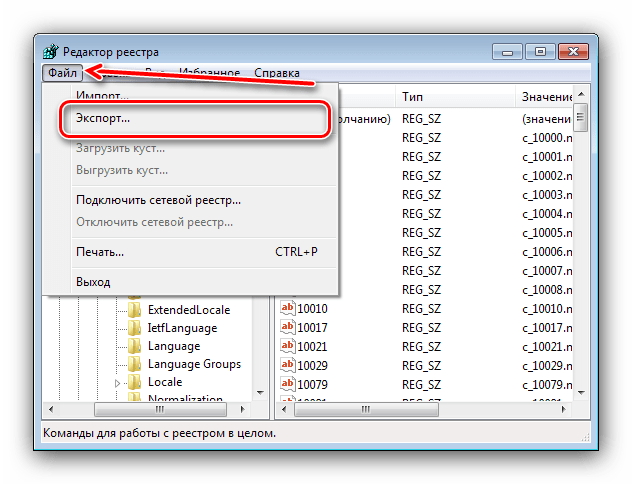
После этого можно запустить созданный REG-файл двойным щелчком ЛКМ. 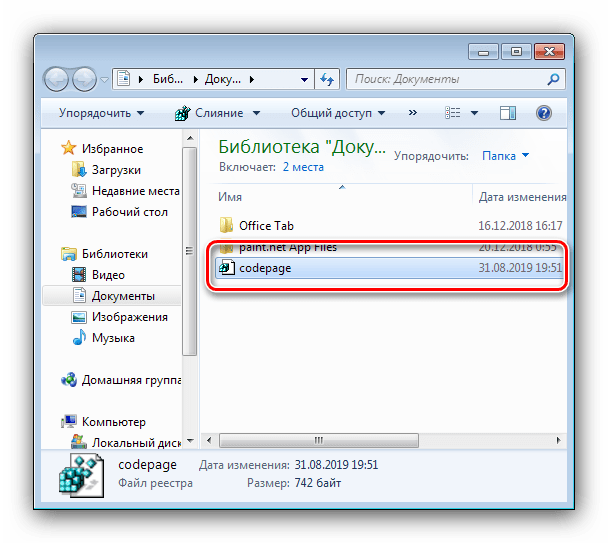
Подтвердите, что желаете внести изменения.
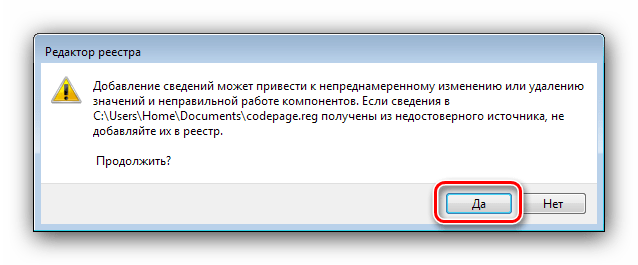
В большинстве случаев вышеуказанных действий достаточно для устранения всех проблем с кракозябрами, но стоит иметь в виду, что они могут привести к другим неполадкам, поэтому применять его рекомендуем исключительно в крайнем случае.
Способ 3: Переустановка операционной системы
Описанные выше способы могут не иметь желаемого эффекта – проблема продолжает наблюдаться, несмотря на действия пользователя. В таком случае некорректную ассоциацию таблиц кодировок вручную изменить невозможно, и единственным способом её устранить будет переустановка ОС. 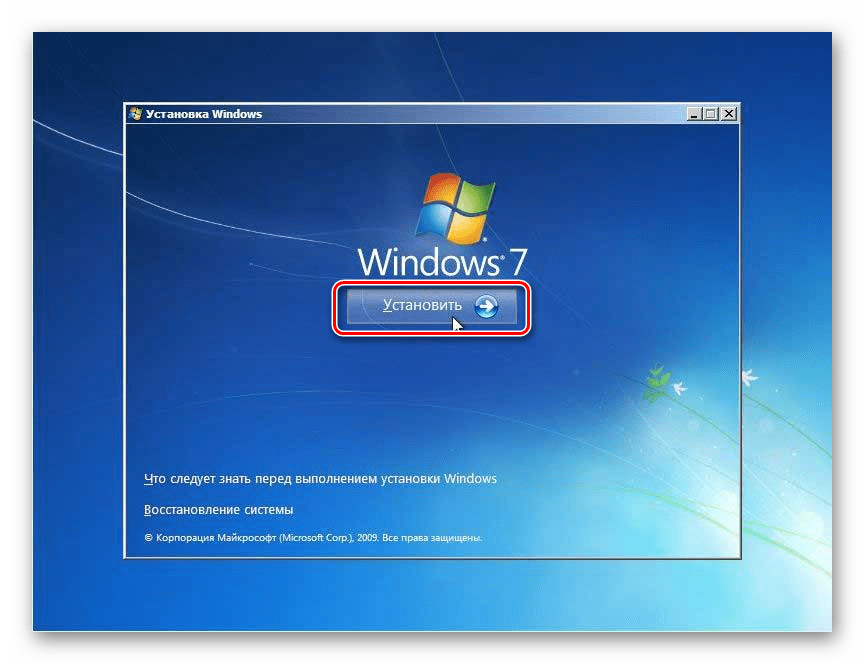
Заключение
Мы рассмотрели методы устранения проблемы с отображением кракозябр вместо нормального текста в Windows 7. Напоследок хотим отметить, что такой сбой чаще всего наблюдается в пиратских «репаках», поэтому ещё раз напоминаем – используйте только лицензионное ПО или его свободные аналоги.
Отблагодарите автора, поделитесь статьей в социальных сетях.